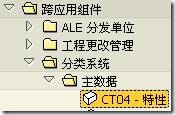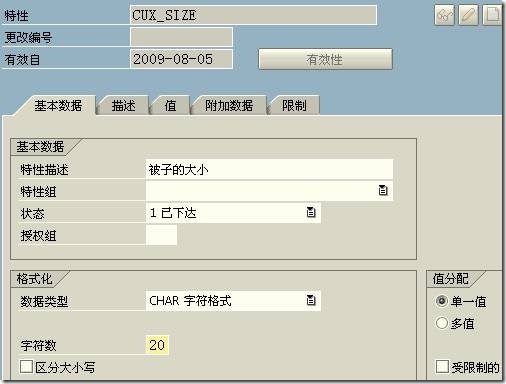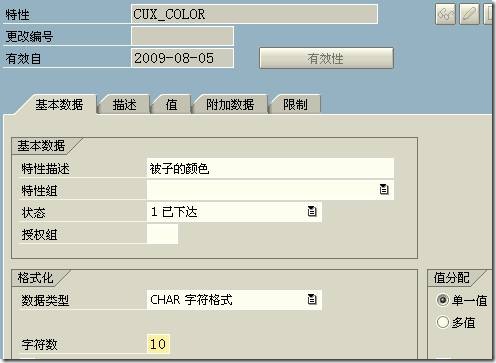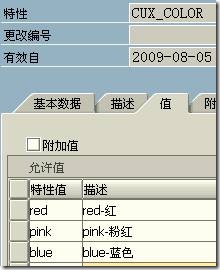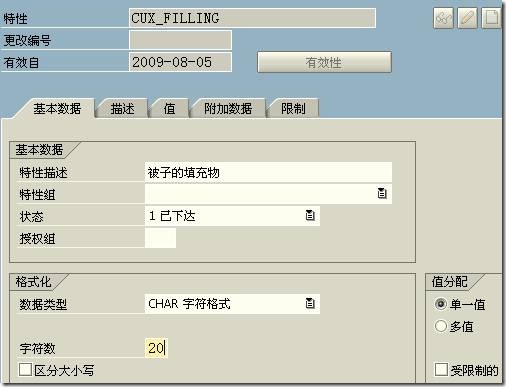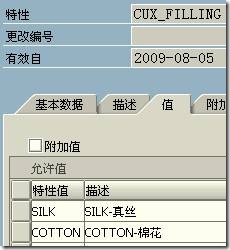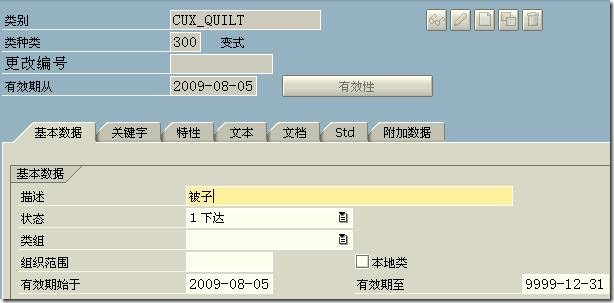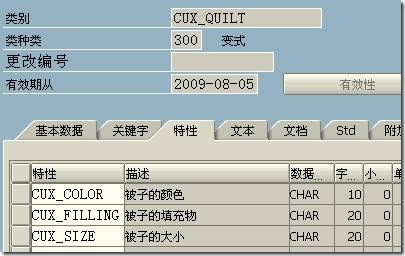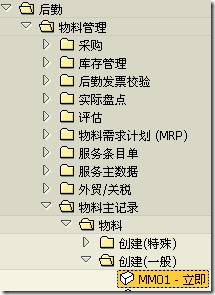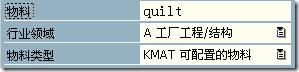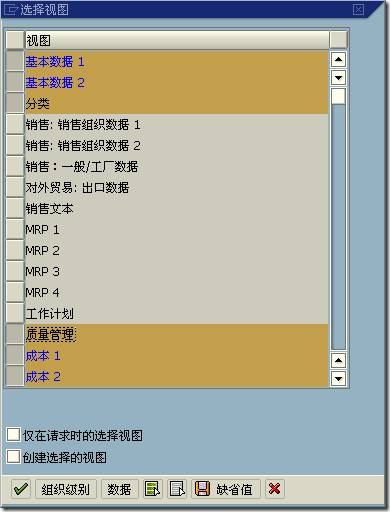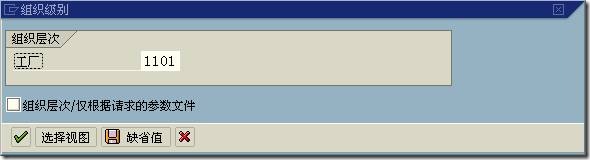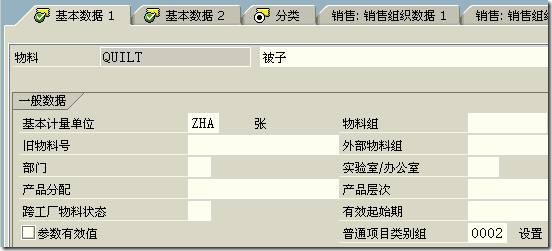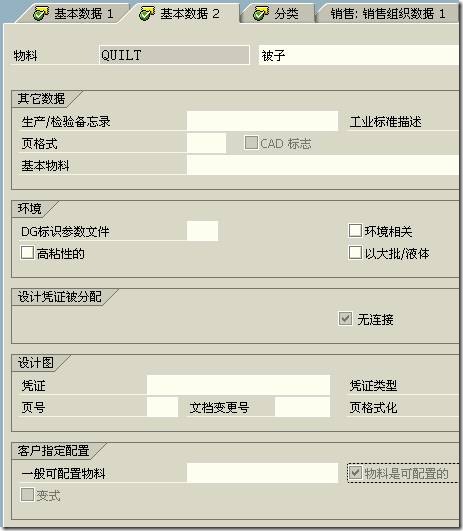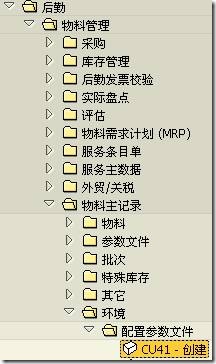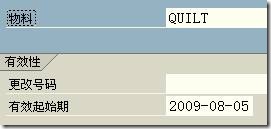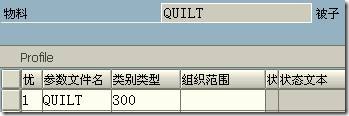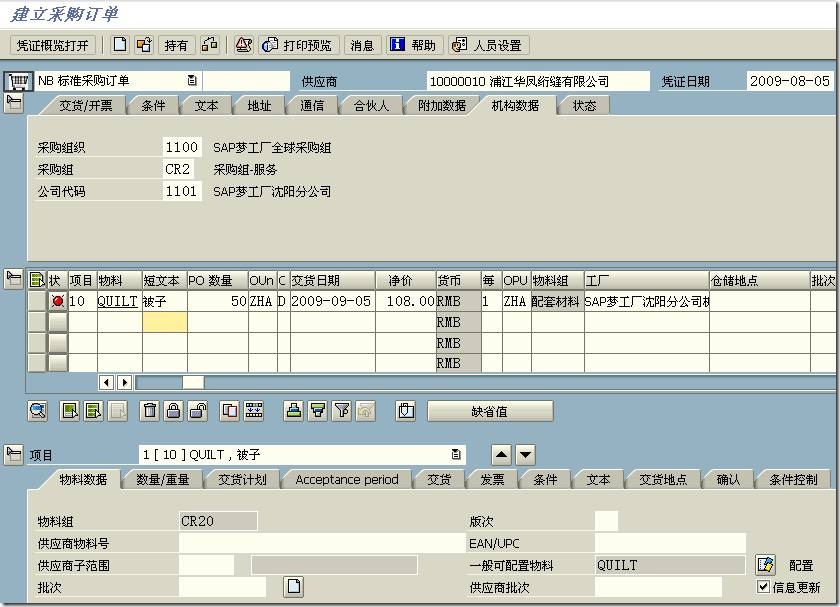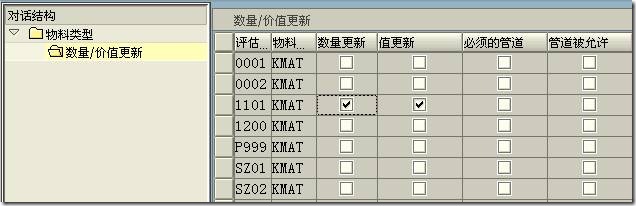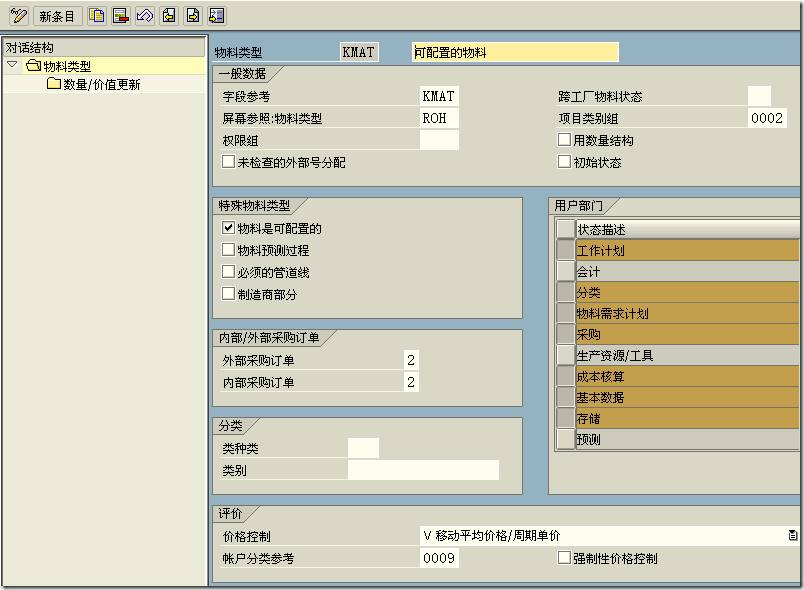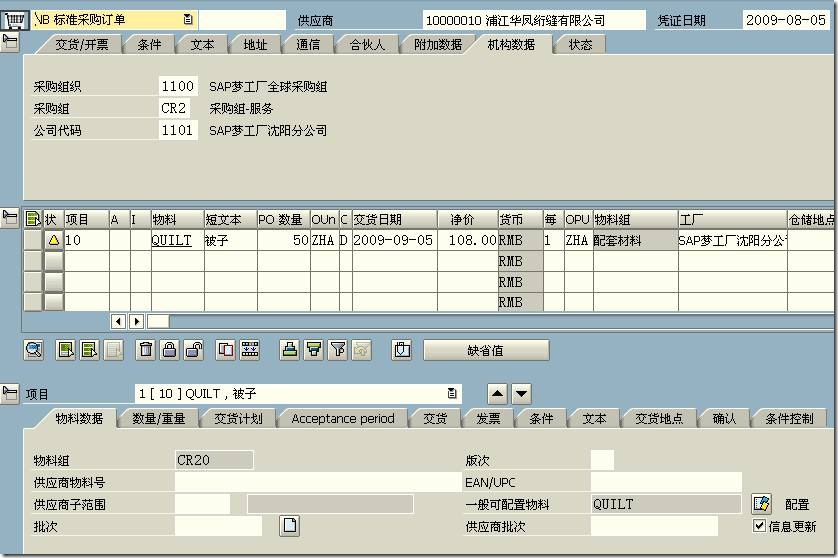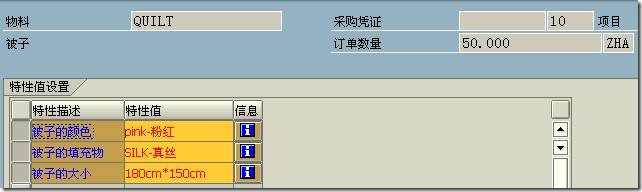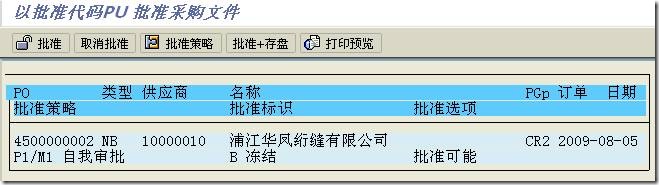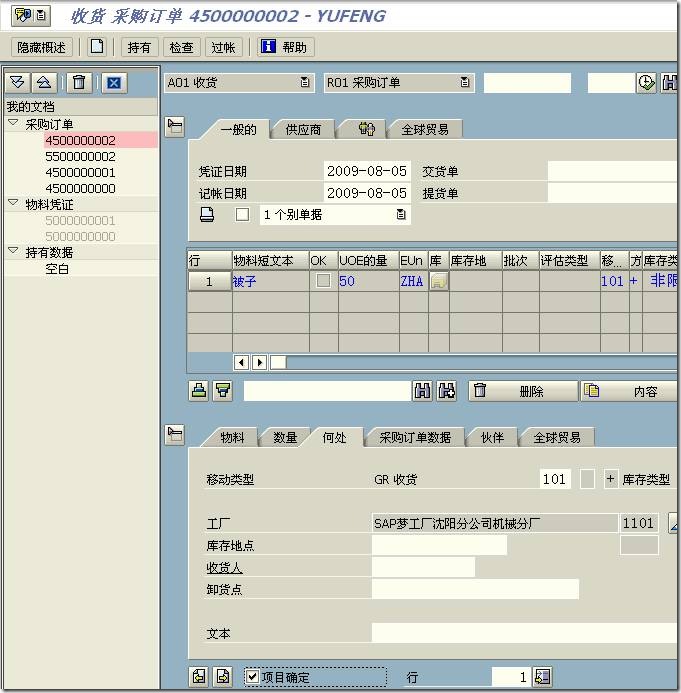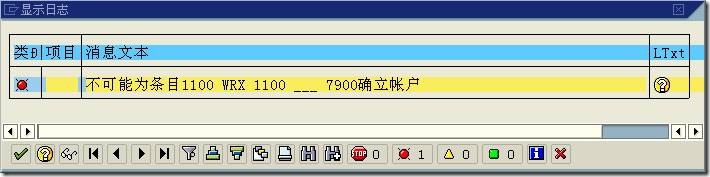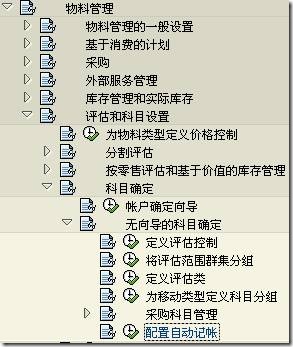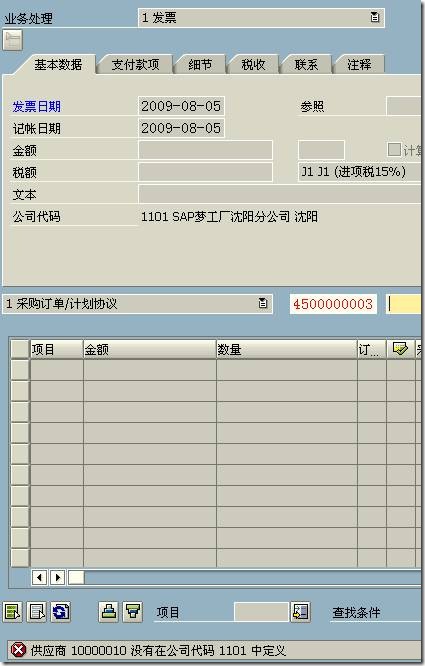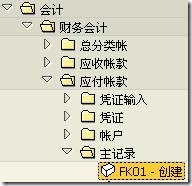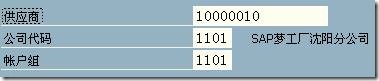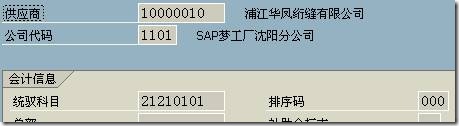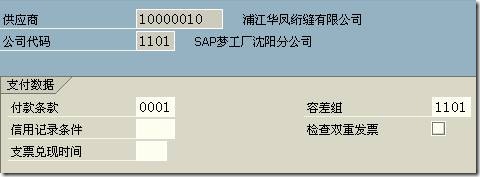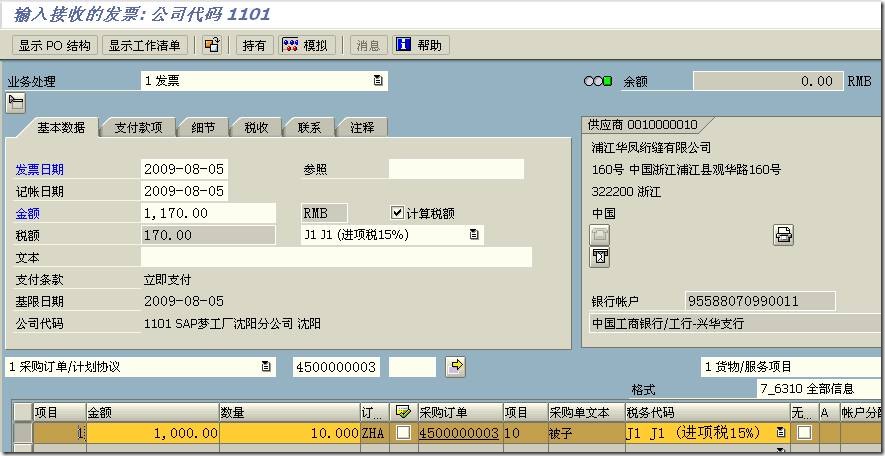点击此处--->
 群内免费提供SAP练习系统(在群公告中)
群内免费提供SAP练习系统(在群公告中)
加入QQ群:457200227(SAP S4 HANA技术交流) 群内免费提供SAP练习系统(在群公告中)
SAP秀才-《MM学习指南》操作记录---- 6.配置物料管理
注:此文章只作为本人学习SAP的记录,仅供文档备份用途!
操作环境:SAP IDES 4.71
注: 本文根据SAP秀才《MM学习指南》制作。
英文路径可能有错误,本人为图方便,解说内容直接复制SAP秀才里的内容,未做更改!
ZYF制作,转载请标注出处:ZYF--SAP童生 http://blog.vsharing.com/ZYF/
SAP秀才的博客:http://scola.wang.blog.163.com/
Configurable material purchasing(可配置物料采购)
物料都有不同的描述属性,通常我们为具有不同属性的物料创建不同的主记录。但是,有时候为了减少物料主记录的创建数量,可以将物料定义为可配置物料。例如,我们生活中的必备用品被子具有下面的属性:
大小:单人、双人
颜色:红色、粉色、蓝色
填充物:蚕丝、棉花
如果按照常规的做法,需要定义2*3*2 = 12个物料主记录,但是如果使用可配置物料,只需要创建1个物料主记录即可,所有的描述性信息都不在主记录中体现。下面就以此为例讲解一下configurable material是如何管理的。
1.创建特性Characteristics(Tcode:CT04)
Path: Cross-Application Components->Classification System->Master Data->Characteristics
前台->跨应用组件->分类系统->主数据->CT04-特性
特性CUX_SIZE用来表示被子的大小,切换到“值”标签页,输入大小值,
同样的做法,分别为颜色和填充物创建两个特性:CUX_COLOR、CUX_FILLING。
这样我们就为被子设定了三个特性,并指定了每个特性设定了可选范围。
2.创建分类Class(Tcode: CL02)
Path: Cross-Application Components->Classification System->Master Data->Classes
前台->跨应用组件->分类系统->主数据->CL02-分类
创建Class,并将之前创建的特性Characteristics与Class关联起来。
类种类 =300,切换到“特性”标签页,
将之前创建的三个特性Characteristics与Class关联起来。
3.创建物料(Tcode:MM01)
Path: Logistics->Materials Management->Material__master->Create->Immediately
前台->后勤->物料管理->物料主记录->物料->创建(一般)->MM01-立即
物料类型 = KMAT 可配置的物料
物料是可配置的=Yes(默认、不可改)
价格控制 = V(不同属性的被子价格差异较大,标准成本核算方式不适合,秀才认为配置物料应该采用移动加权平均单价核算较为合理)
4.创建配置参数文件(Tcode:CU41)
Path: Logistics->Materials Management-> Material__master->Environment->Configuration Profile
前台->后勤->物料管理->物料主记录->环境->配置参数文件->CU41-创建
输入“参数文件名” = QUILT,“类别类型” = 300,点击“类分配”![]() ,
,
输入类别 = CUX_QUILT,这样就在物料和Class之间建立起了关联。
5.配置物料采购
创建采购订单(Tcode:ME21N):
【注:此处出现错误:
1.“物料QUILT的强制帐户设置 (输入帐户设置类别)”,![]() ,
,
解决:
对于错误一:
第一个可能存在的问题:该物料所属的物料类型没有数量、价值更新,采购申请无法确定评估类,也就无法确定会计科目;
第二个可能存在的问题:若不是第一问题的缘故,请再检查是否将“账户分类参考”分配给各物料类型。
解决手段:MIG->后勤-常规->物料主记录->基本设置->物料类型->定义物料类型的属性,
对于第二个错误:
“用户部门”中的“状态描述” 选中 “采购” ,将“外部采购订单”的值设置为:2,OK!
】
重新创建一张新的采购订单,这次就不会出现前面的错误了!
选定具体的大小、颜色、填充物,返回,保存。系统提示:“标准采购订单在号4500000002下被创建”,
后续管理与普通物料的管理方式相同,就不再演示了。
SAP秀才-《MM学习指南》操作记录---- 6.配置物料管理(完)
补:
这里还是将后继步骤也做了吧,权当是练习了,^_^
补1. 采购订单审批(TCode:ME28)
选中 “4500000002”,点击 “批准+存盘”,OK。
补2. 收货(TCode:MIGO_GR)
点击“过账”,出现错误:“不可能为条目1100 WRX 1100 ___ 7900确立帐户”
【注:出现这个错误,一般是由于 没有为相关的移动类型配置自动过账的科目 导致的。】
【解:IMG->物料管理->评估和科目设置->科目确定->无向导的科目确定->配置自动记账,(TCode:OBYC)
添加:
估价修改:1100
评估级别:7900
账户:12010101(材料采购-GR/IR)
保存,ok!】
【注,由于前面的采购订单做收货时出现错误,无法过账,此处的采购订单已改变,并非是原来的4500000002 ,而是4500000003 】
保存,系统提示:“物料凭证 5000000010 已过帐”,![]() 。
。
补3 发票校验(TCode:MIRO)
【注:这里出错了:“供应商 10000010 没有在公司代码 1101 中定义”,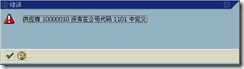 】
】
【解决方法:前台->会计->财务会计->应付账款->主记录->FK01-创建,
保存。Ok!】
Ok。接下来就是财务付款的环节了,这里就不再讲解了,Over!